GetGenie AI はフレームワークも含む効率的なツールです AI 段落ジェネレーター。次の段落のアイデアを推測することで混乱が解消されます。また、一意性について心配する必要はありません。
Genie AI は強力なソフトウェアで、初心者でも使いやすいです。このドキュメントでは、 次の段落 テンプレートは機能します。
GetGenie AI の使用手順 - AI 段落ジェネレーター #
使用できます 次の段落 2 つの異なる方法で記事関連の段落を生成するフレームワーク。
GetGenie ダッシュボードの使用 #
案内する あなたの WordPress 管理者ダッシュボード → 1. Genie を入手 → 2. AI ライティング → 3. 検索 次の段落 →4. テンプレートを選択して開始します
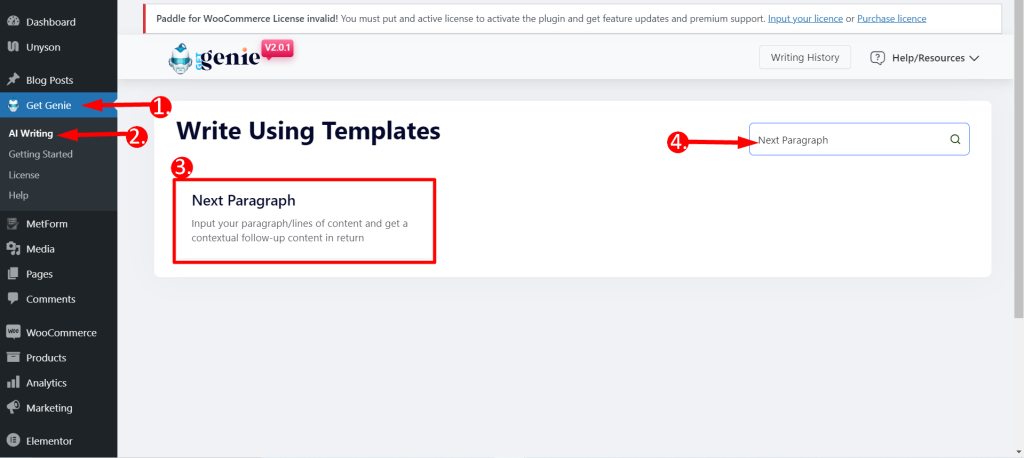
- を入力してください 段落 現場で
- どれかを選択してください 言語 あなたの好みに基づいて
- 出力の選択 トーン
- をセットする 創造性レベル あなたの希望に応じて (最大5個まで)。レベルは、どの程度のクリエイティブな出力が必要かを定義します。数値が大きいほど、よりクリエイティブな出力が得られます。
- をセットする 結果の制限 あなたの希望に応じて(10まで)。これにより、生成する出力の種類が何種類になるかが決まります。
- ついに、 「書き込み」をクリックします
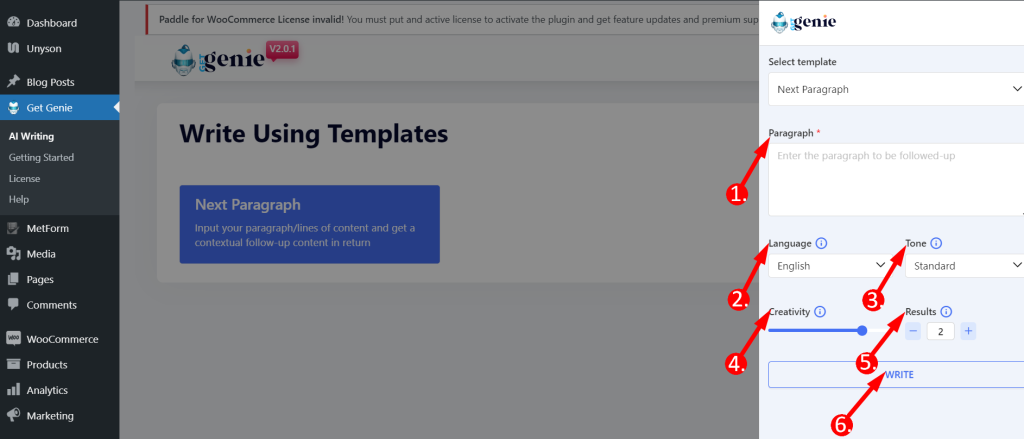
次の段落テンプレートを簡単に使用するには、以下の GIF を参照してください –
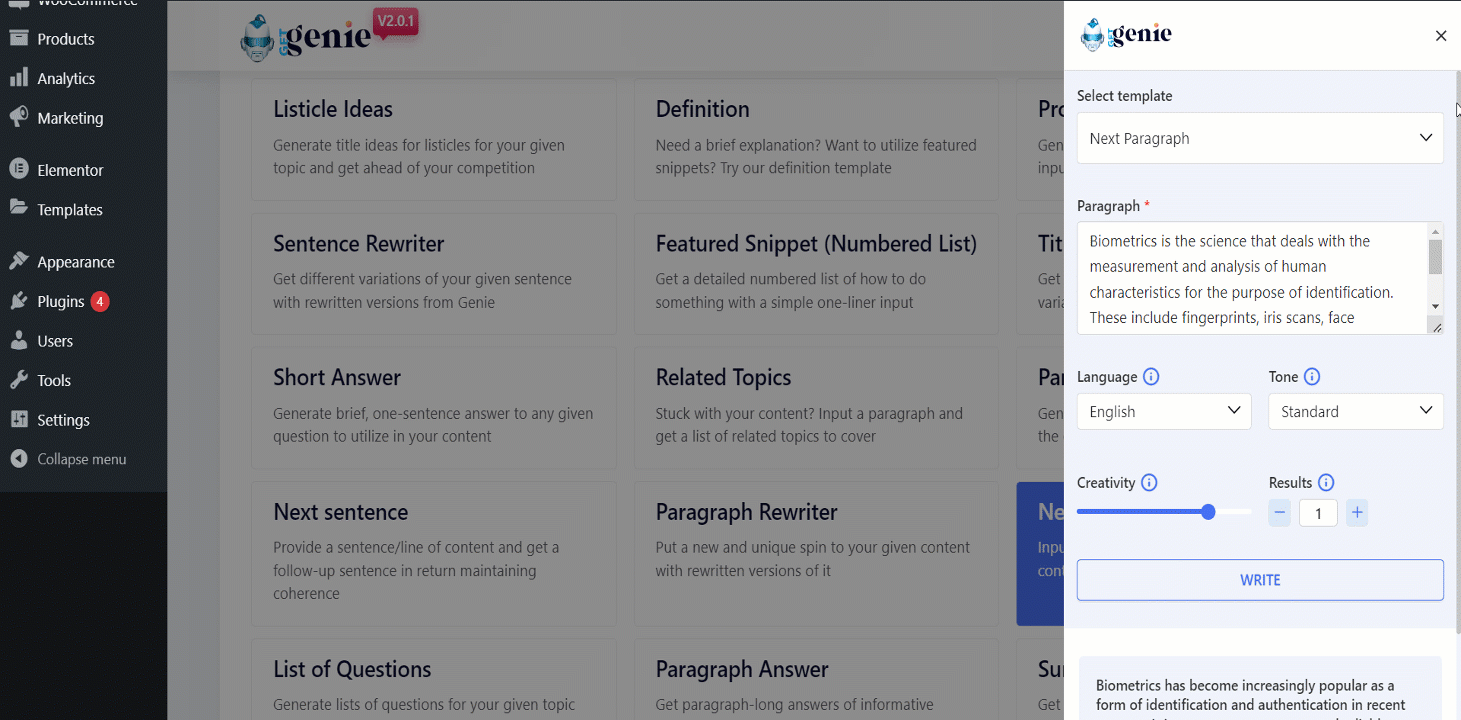
使用したいコンテンツをクリックすると、 コピーされます をクリップボードにコピーします。さあ、好きな場所に貼り付けて、コンバージョンを増やしましょう。
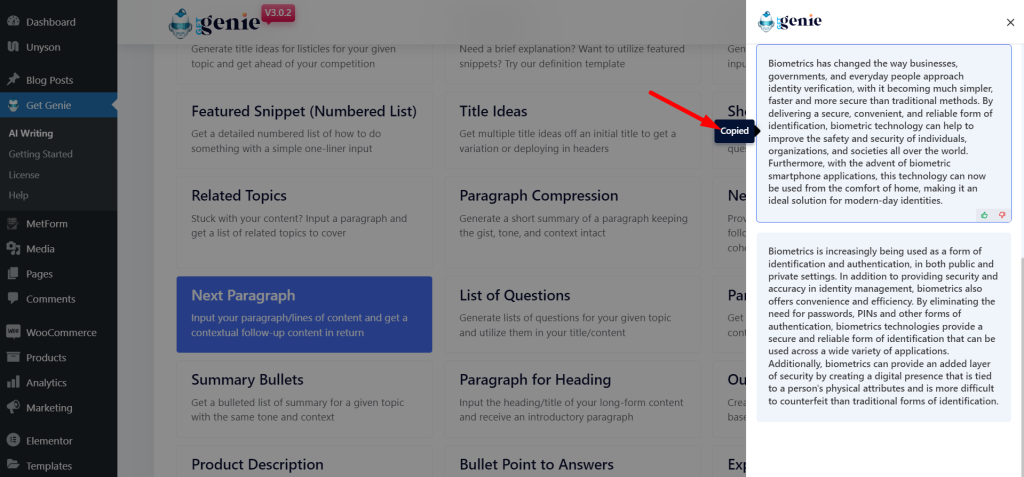
投稿/ページ内で次の段落テンプレートを使用する #
- WordPressメニューから「投稿/ページ」に移動します。
- 新しい投稿/ページを作成するか、古いコンテンツを編集します
- クリック 私のために書いてください.
- さあ、見つけてください 次の段落.
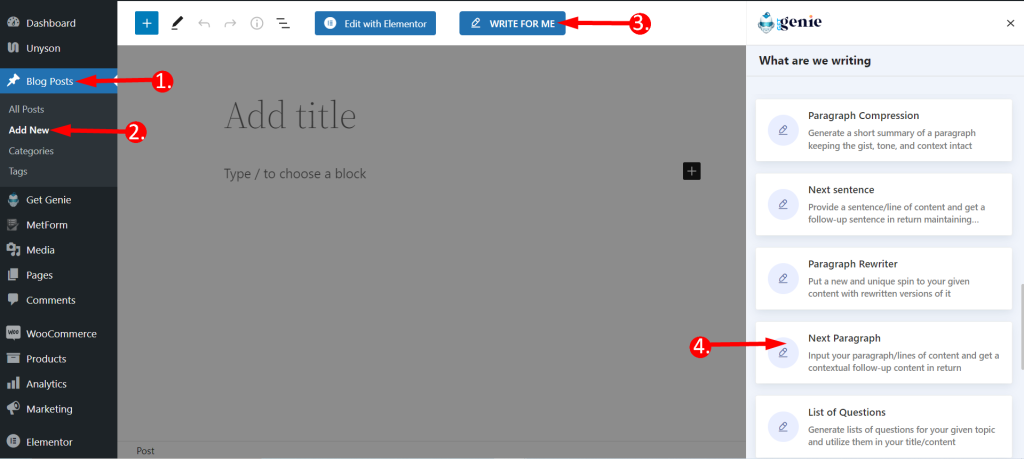
ここで前のパネルが表示されます。コンテキストを設定し、創造性と出力制限を設定します。 「書き込み」ボタンをクリックします。 GetGenie AI によって作成されたコピーが見つかります。
コピーするコンテンツをクリックするだけでなく、次のこともできます。 右上隅の青い「+」アイコンをクリックします コンテンツの内容を選択し、投稿に直接挿入します。
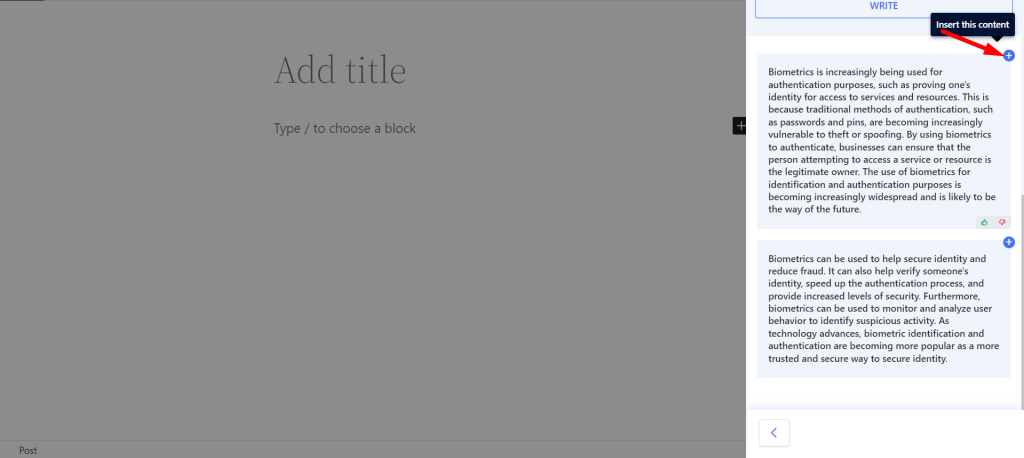
ショートカットキーを使用した次の段落テンプレート #
使用する バックスラッシュ(\) 発見できる 次の段落 コンテンツの作成中または編集中。手順は次のとおりです。
- バックスラッシュ(\)を入力してください次の段落 コンテンツを書いているときに
- 探す 次の段落 オプションボックスから
- 選択して残りの手順は同じです
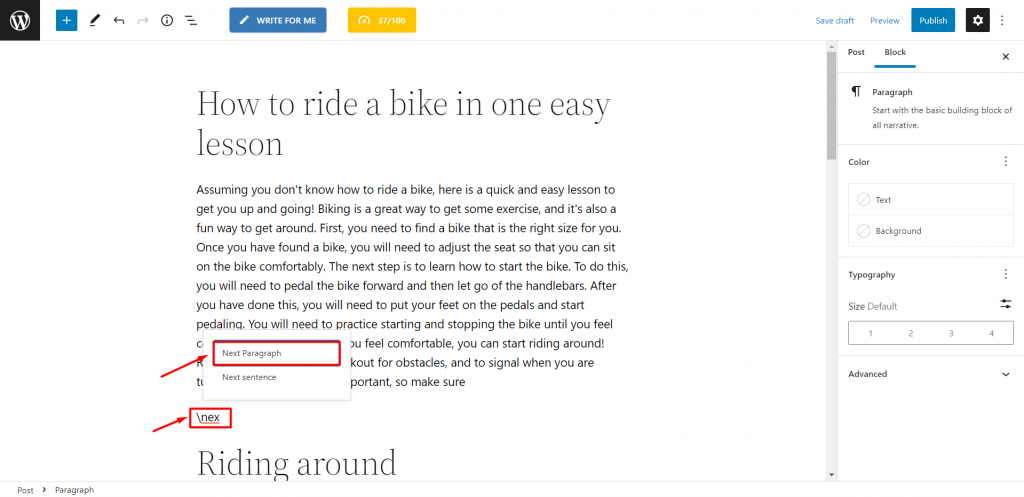
これらは、GetGenie を使用して実行できる簡単な手順です。 AI 段落ジェネレーター。このツールはすでにそのパフォーマンスで信頼を得ています。試してみる 今日!
GetGenieで次の段落を書くレシピ #
以下は、入力に基づいて GetGenie によって生成された次の段落の例です。
入力 #
段落: バイオメトリクスは、識別を目的として人間の特徴の測定と分析を扱う科学です。これらには、指紋、虹彩スキャン、顔認識、音声認識、網膜スキャン、DNA プロファイリング、掌紋、手の形状、署名の検証が含まれます。 言語: 英語 トーン: 標準 創造性: 4 結果: 2
出力 #
生体認証産業は、1980 年代の開始以来急速に成長してきました。現在、世界中で何千人もの従業員を雇用し、年間数十億ドルの収益を生み出しています。
多くの人が、生体認証データが個人情報の盗難やその他の不正な目的に使用されることの影響を懸念していることは当然です。ただし、生体認証は、医療診断、犯罪防止、セキュリティの強化などの積極的な目的にも使用できます。




